App di Wix: Controllo del contrasto
3 min
In questo articolo:
- Aggiungere il Controllo del contrasto al tuo sito
- FAQ
Il Controllo del contrasto di Wix è uno strumento extra che consente di controllare il livello di contrasto tra due colori. Assicurandoti che i colori sul tuo sito siano in contrasto con un determinato standard, stai migliorando l'accessibilità del tuo sito.
Segue le linee guida consigliate dalle Linee guida per l'accessibilità dei contenuti web (WCAG). Queste linee guida sul rapporto di contrasto mirano a garantire una differenziazione sufficiente tra due colori qualsiasi. Ad esempio, il colore del testo rispetto al colore dello sfondo in cui si trova il testo.
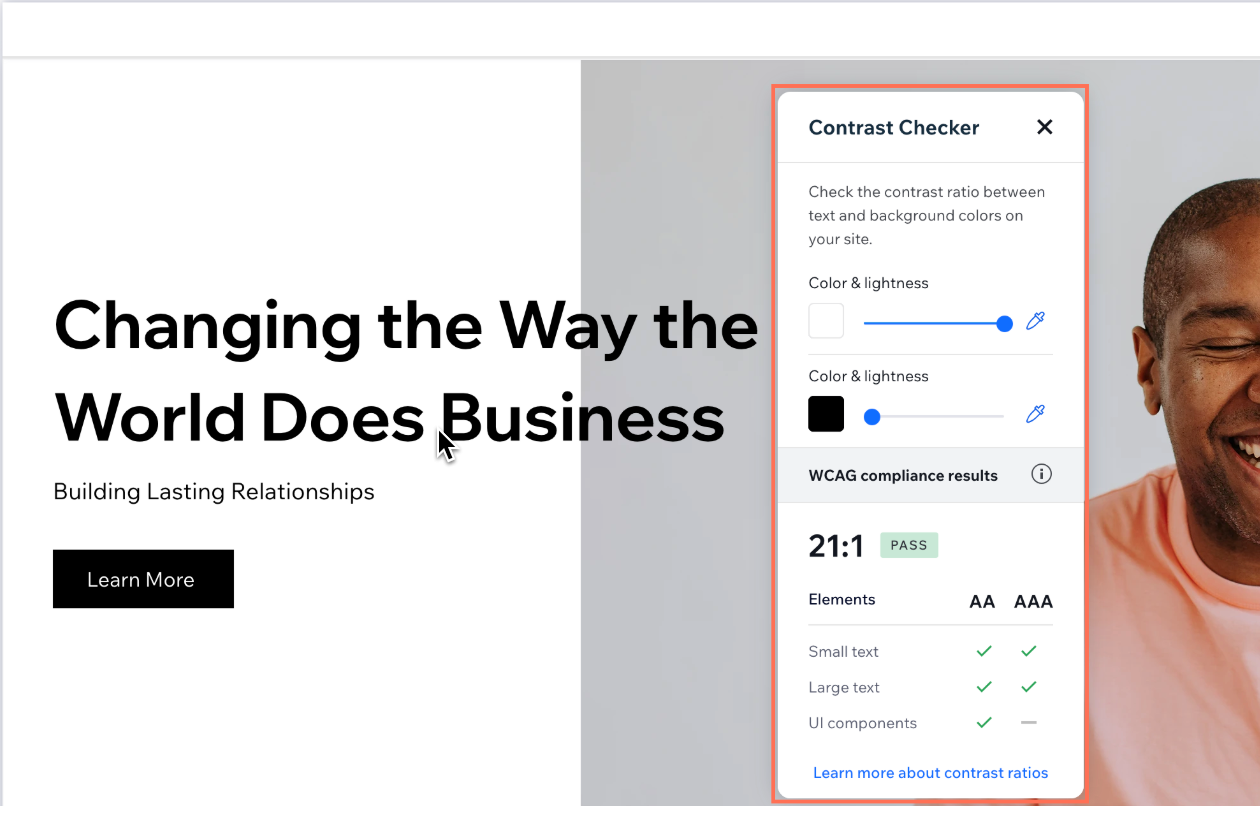
Aggiungere il Controllo del contrasto al tuo sito
Per iniziare, aggiungi il componente aggiuntivo Controllo del contrasto di Wix nel tuo Editor. Una volta aggiunto, puoi aprirlo in qualsiasi momento da Strumenti nel tuo Editor.
Editor Wix
Editor Studio
- Vai al tuo Editor
- Clicca su Strumenti in alto a destra
- Clicca su Extra dell'Editor
- Clicca su Ottieni gli extra
- Passa il mouse sul componente aggiuntivo Controllo del contrasto e clicca su Aggiungi
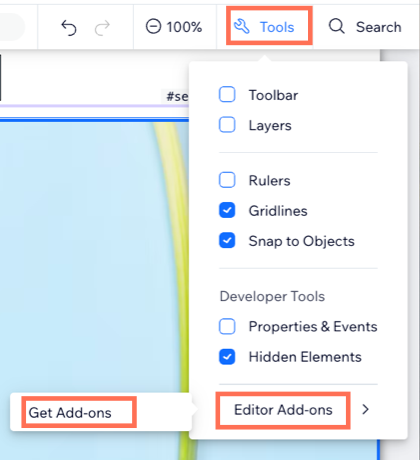
FAQ
Clicca su una domanda qui sotto per saperne di più sul Controllo del contrasto di Wix.
Qual è la differenza tra lo standard "AA" e "AAA"?
Come posso controllare il rapporto di contrasto tra due colori?
Qual è il rapporto di contrasto e come viene determinato?
Quali sono le linee guida consigliate?
Cosa succede quando il mio elemento non rispetta le linee guida?

